今回は前回の「折れ線グラフ・散布図」に引き続き、Jupyter Notebook上で、グラフィック用の標準ライブラリーである「Matplotlib」を使って、「棒グラフ・円グラフ」を描いていきたいと思います。
前回の折れ線グラフ・散布図の描き方の紹介記事や、Jupyter Notebookの実装がまだの方は、以下のリンクから、ぼくの別記事に飛んで、参照してくださいね。
LINK:Jupyter Notebookの使い方解説【Python学習・データ解析】
LINK:【Jupyter Notebook】Matplotlibで2次元グラフを描こう
棒グラフの描き方
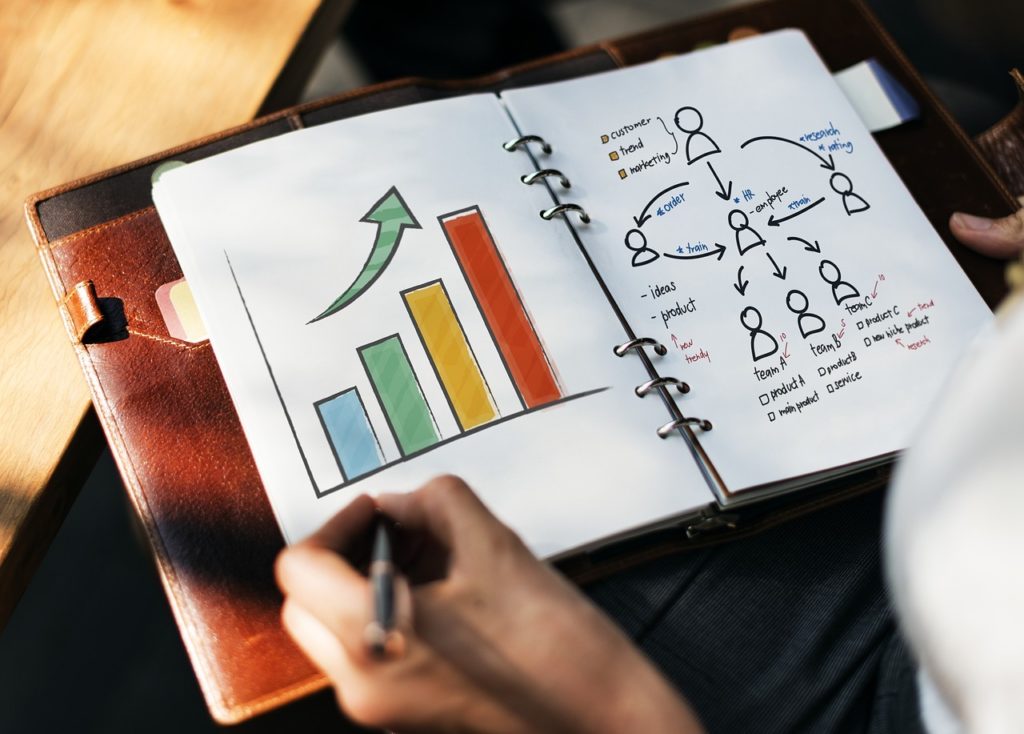

それでは早速、棒グラフの描き方を説明するよ。
棒グラフを描くにはax.bar()メソッドを使うんだ。x, yで第1、第2引数にそれぞれの値を与えているよ。
また、それ以外のコマンドは上記の「2次元グラフを描こう」の記事で説明しているから、意味がわからなかったら、読んでみてね。
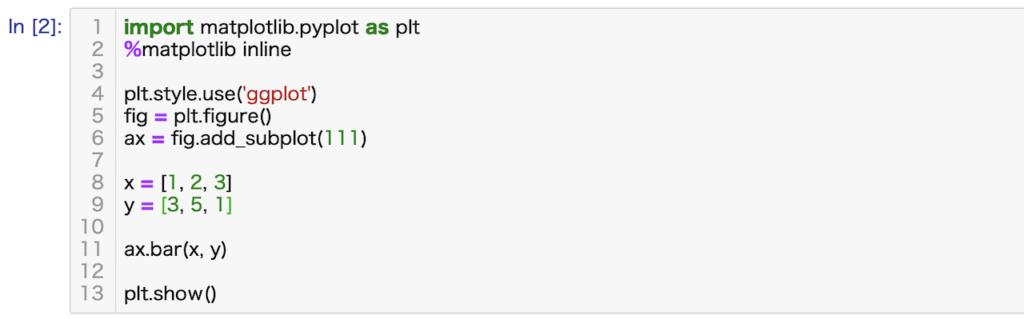
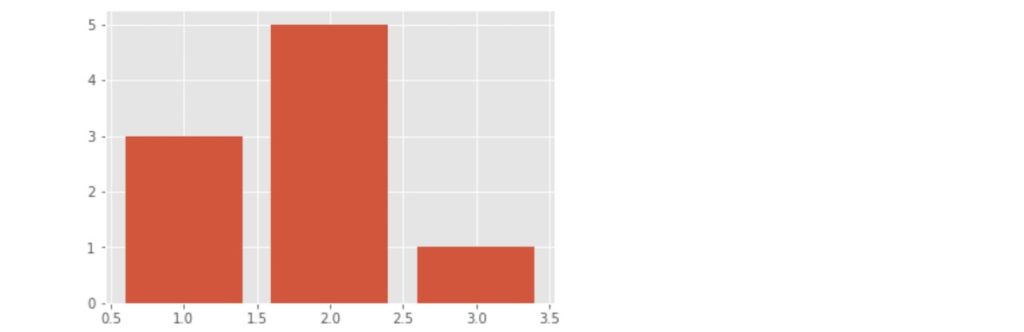
横向き棒グラフの描き方


次に横向きの棒グラフを描いてみよう。横向きのグラフを描くにはbarh()メソッドを使うよ。また、その時、X軸、Y軸の数値も交換されていることに気をつけてね。
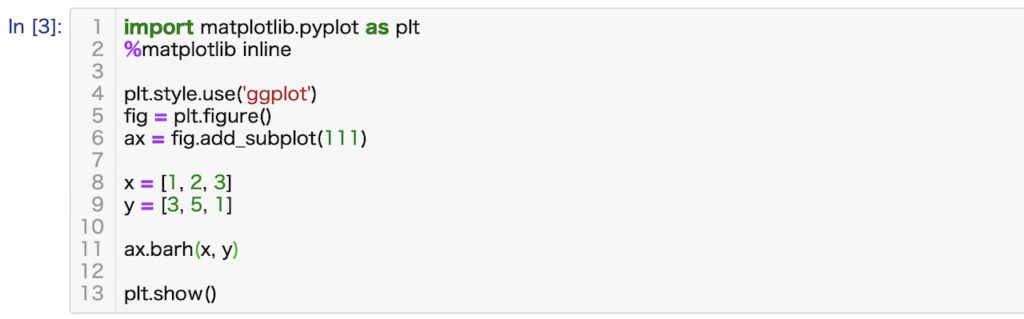
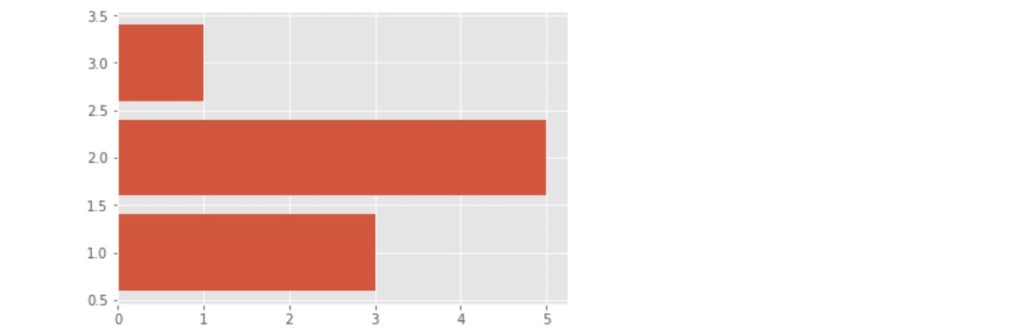
棒グラフにラベルをつける方法


棒グラフの描き方の最後に目盛にラベルをつける方法を説明するよ。
始めの縦書きの棒グラフにラベルをつける方法は以下のようになるよ。
ここでの例では、引数にラベルのリストを渡しているよ。また、タプルでも大丈夫だよ。
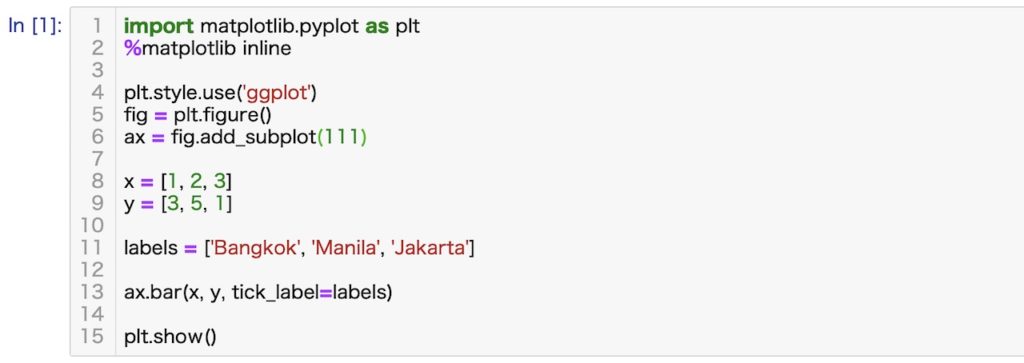

グループ分けされた棒グラフを描き方


グループ分けされた棒グラフの書き方を以下に示すよ。基本的には「w = 0.2」によって、少しずらしているよ。xがnp.array(x)に変更されていることに注意してね。ブラフの後にヒントがあるので、まずヒントなしで理由を考えて、わからなければ、ヒントを見て考えてね。内容を入力してください。
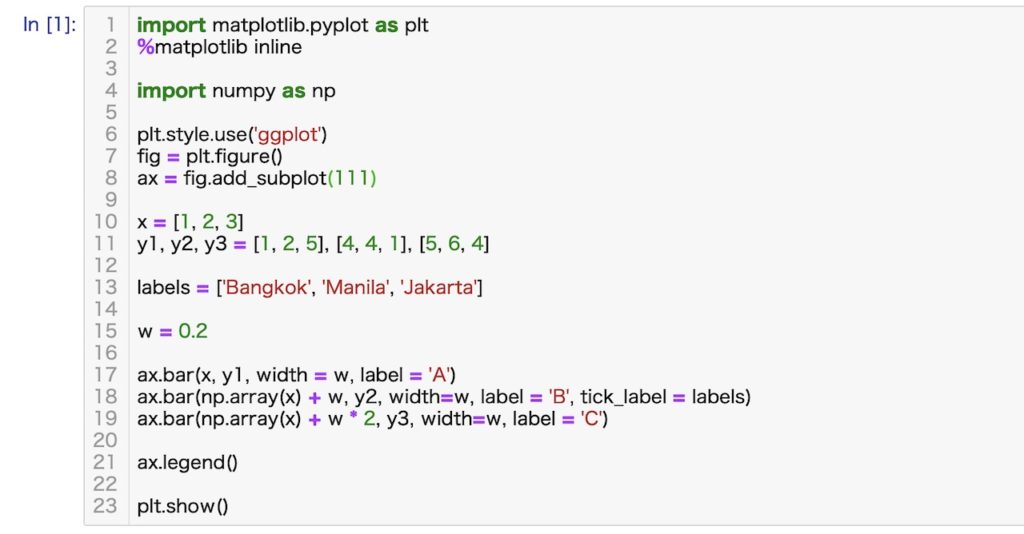
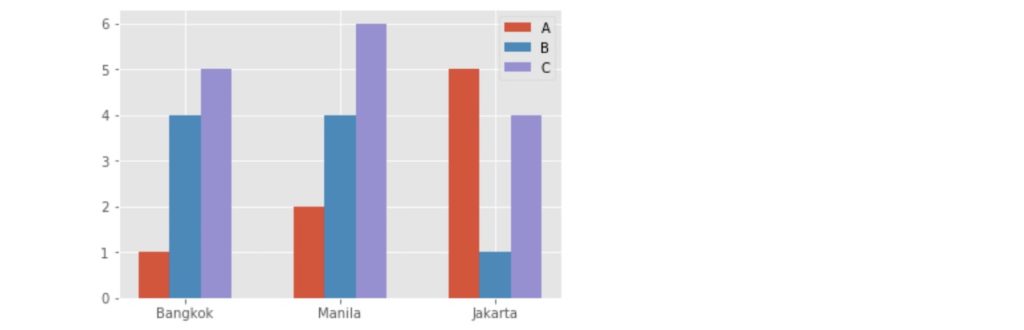

この下がヒントだよ。

積み上げ棒グラフの描き方


最後に積み上げ棒グラフの描き方を以下に示すよ。乱数を表示されている以外は、これまでの知識で理解できるはずだよ。
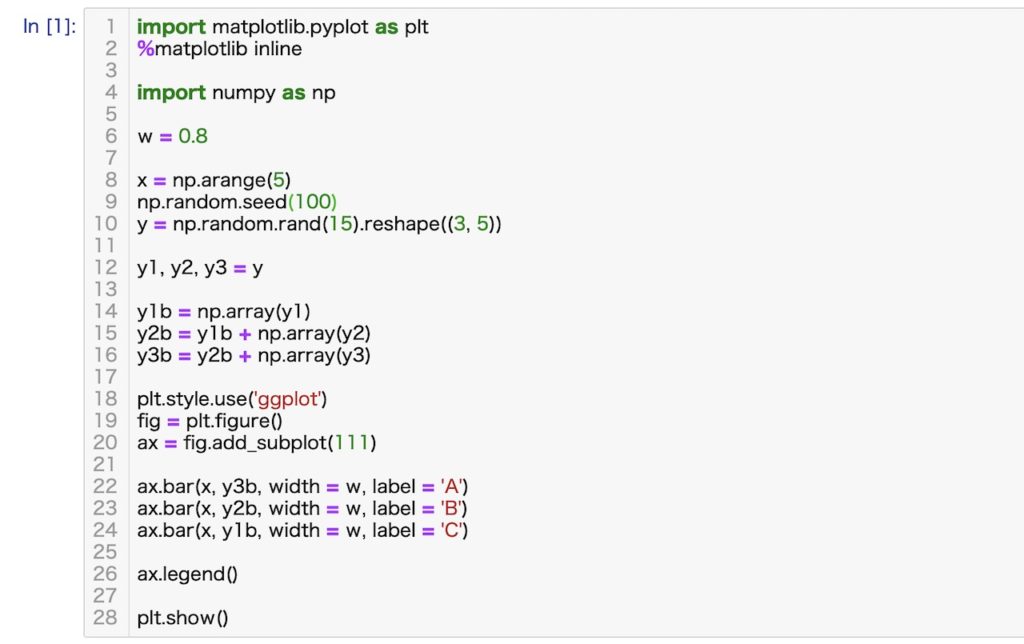
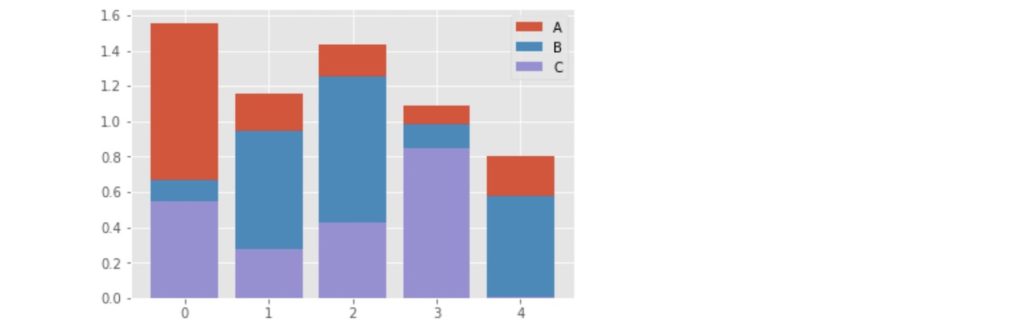
最後に

いかがでしたでしょうか。以上のコードをもとに自分なりに修正を加えてみて、変化を確認していただければと思います。それではない後までお付き合いいただき、ありがとうございました。さようなら。

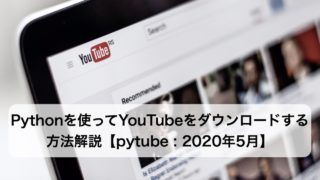





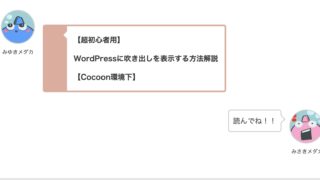





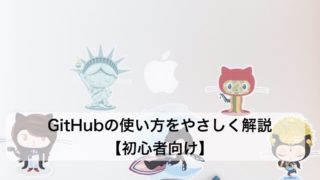







コメント